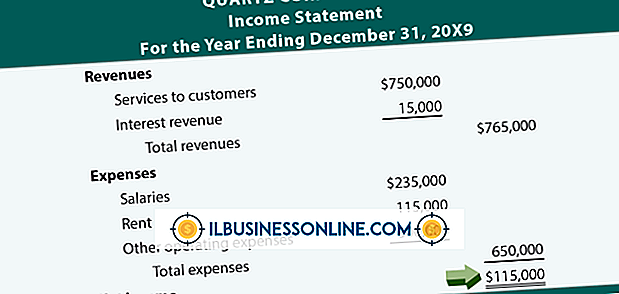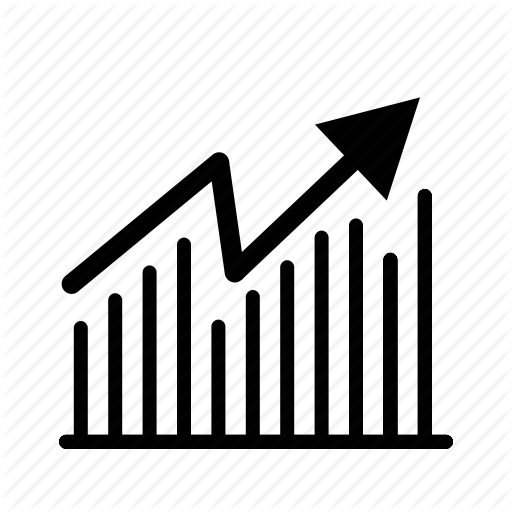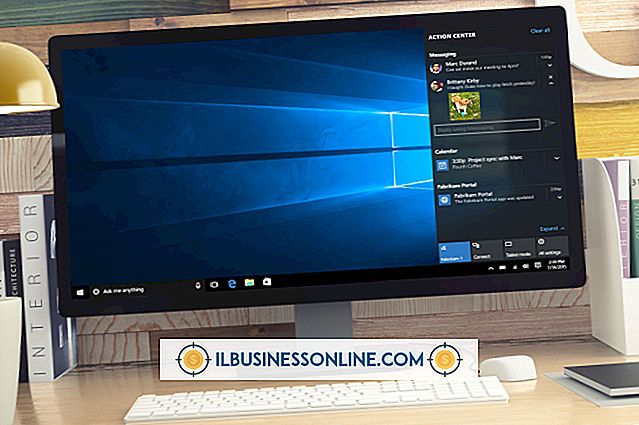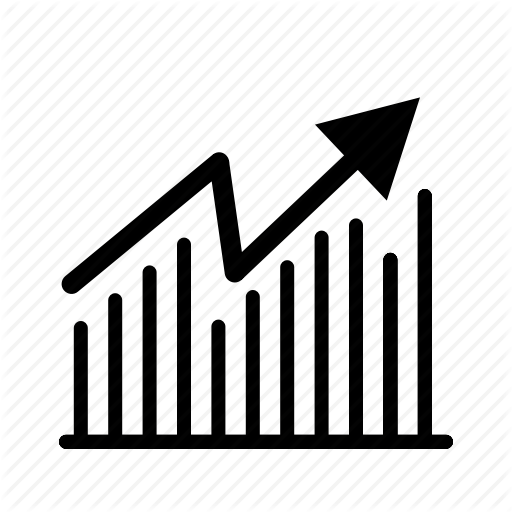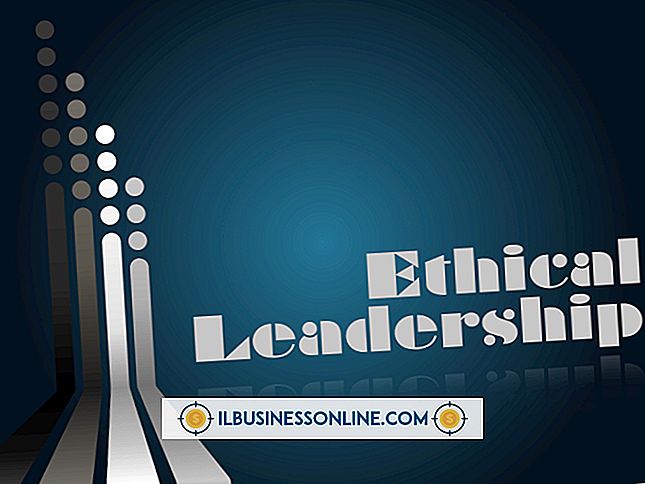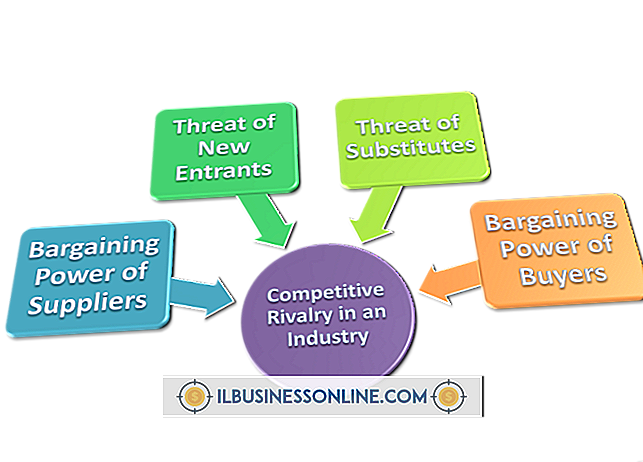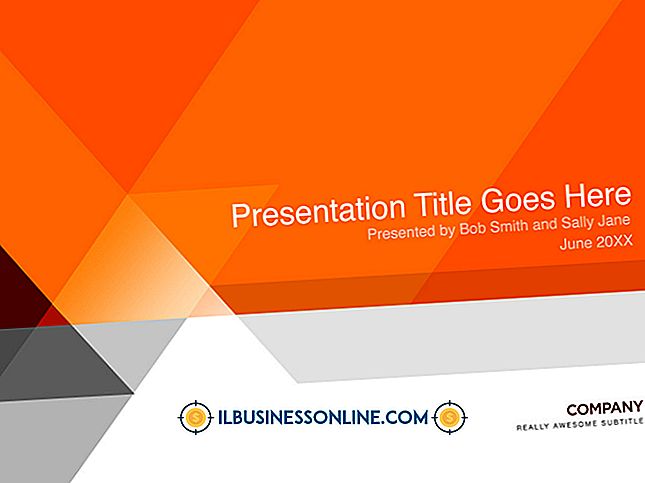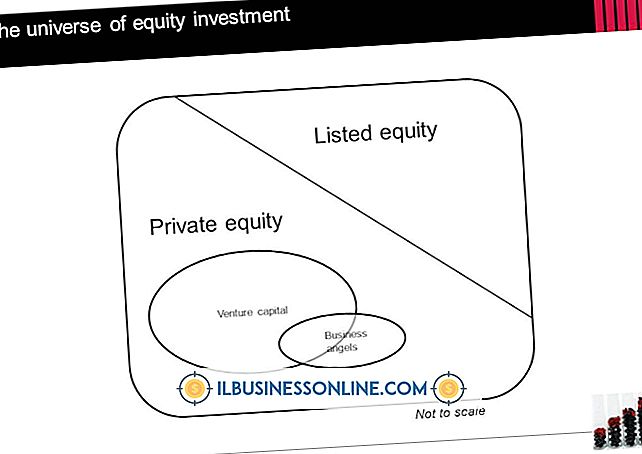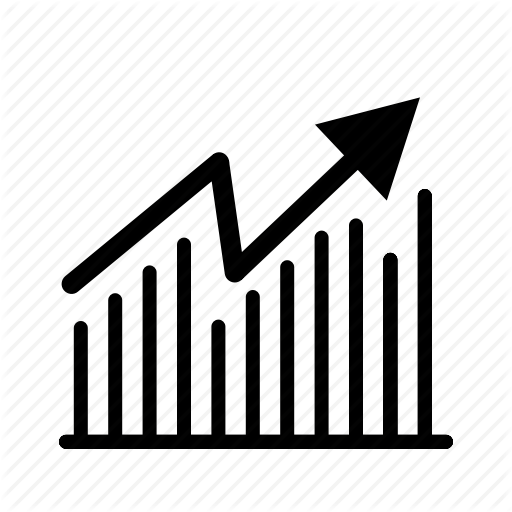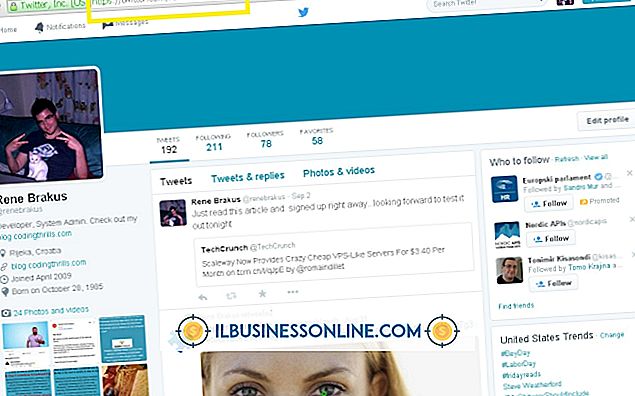Cách tìm các nhóm trên & dưới trong Excel
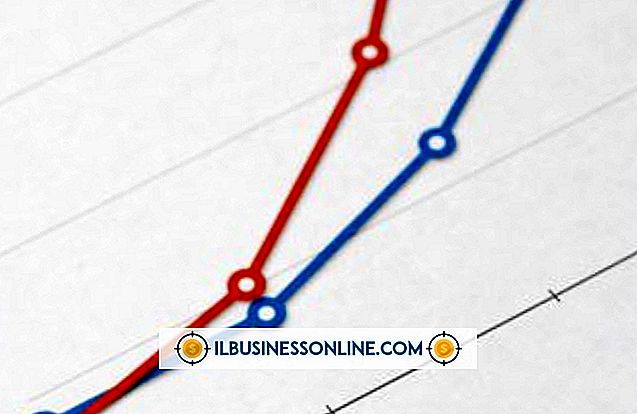
Các nhóm đơn giản chỉ là bốn số chia các tập dữ liệu số thành năm phần bằng nhau. Ví dụ: nếu bạn lấy bộ số 1, 2, 3 và 4, các nhóm tinh túy sẽ là 1.6, 2.2, 2.8 và 3.4, vì năm phần đều bằng 0, 6. Các nhóm trên và dưới đơn giản là cao nhất và thấp nhất trong số các nhóm ngũ phân vị, hiển thị 20% trên cùng và dưới cùng của tập dữ liệu. Excel không có chức năng cụ thể để xác định các nhóm tinh túy, nhưng bạn có thể sử dụng chức năng PERCENTILE để có kết quả mong muốn.
1.
Mở bảng tính Excel 2010 trống.
2.
Nhấp vào ô "A1" và nhập dữ liệu số của bạn xuống cột đầu tiên của bảng tính. Lưu ý số hàng cuối cùng nơi bạn nhập dữ liệu.
3.
Chọn ô "B1." Nhập công thức sau vào ô, không có dấu ngoặc kép: "= PERCENTILE.INC (A1: AX, .2)". Thay đổi "X" thành bất kỳ số nào tương ứng với hàng cuối cùng nơi bạn nhập dữ liệu vào cột đầu tiên. Nhấn "Enter" để hoàn thành công thức và nhóm ngũ phân vị thấp hơn sẽ xuất hiện trong ô.
4.
Chọn ô "B2" và nhập cùng một công thức, với một điểm khác biệt, thay đổi số cuối từ ".2" thành ".8." Nhấn "Enter" và số tương ứng với nhóm trên sẽ xuất hiện trong ô.